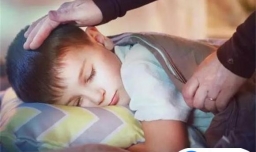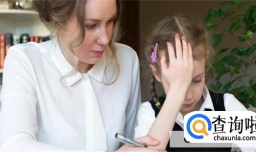最佳回答
本文由作者推荐
简要回答
我们经常在报告书籍中看到图表目录,那图表目录是怎么制作的呢?今天,就让我来讲讲,在WPS文字里制作图表目录的方法。
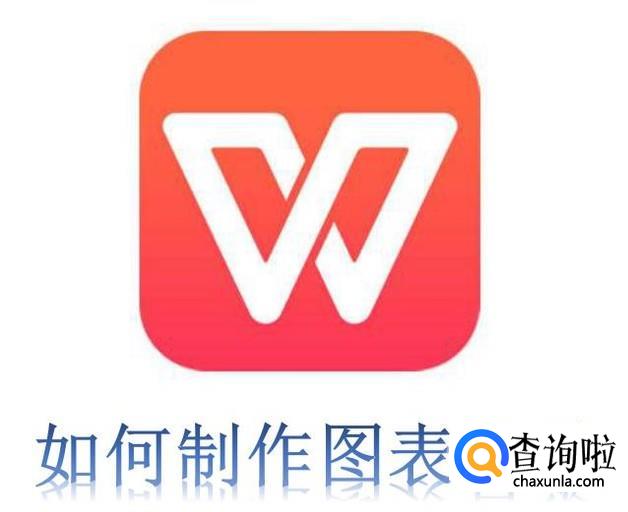
详细内容
- 01
首先,打开一个空白的WPS Word文档,输入一些图片和表格做示例。

- 02
选中单张图片和单张表格,分别用右键点击,在弹出菜单中选择“题注”。

- 03
分别添加题注,标签选择“图表”,位置选择“所在项目”上方或者下方,添加完成之后,效果如下图。


- 04
在需要插入图表目录的地方,如图所示,点击“引用”,然后选择“插入表目录”

- 05
出现图表目录选项框,点击“选项”,然后勾选样式为题注,点击“确定”。

- 06
图表目录就生成了,要更改样式只需选中该目录,右键点击选择“字体”或者“段落”即可,如果目录发生改变,则选择“更新域”。

- 07
调整一下格式,最后生成效果如下图所示。

广告位
点击排行
- 2 排行
- 3 排行
- 4 排行
- 5
“爱哭鬼”和“忍着不哭”的娃 18年后3个差距明显 家长要重视
排行 - 6
孩子放学后 先玩还是先写作业 顺序不对 影响专注力和学习效率
排行 - 7 排行
- 8 排行
- 9
宝宝出生时“几斤几两”,暗示智商的高低?医生:最佳标准在这里
排行 - 10
孕妇怀胎十月 内脏都快被挤没了 一张图让你读懂“母亲的伟大”
排行
热点追踪
广告位